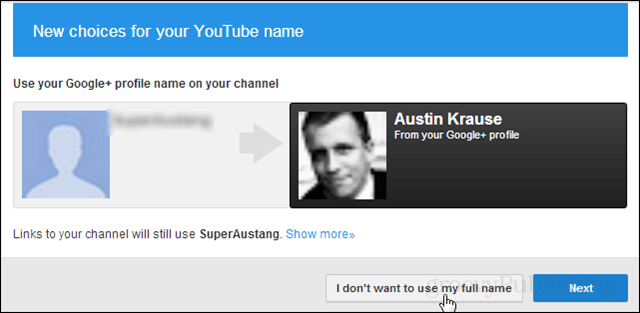Hur man använder familjedelning på iOS, iPadOS och macOS
Ipad Itunes Äpple Iphone Hjälte Mac Os / / March 19, 2020
Senast uppdaterad den

Familjedelsplanerna för macOS, iPhone och iPad låter dig dela köpta objekt med familjemedlemmar gratis. Så här fungerar det.
Det finns många digitala produkter du kan köpa via Apple, inklusive appar, e-böcker, filmer, musik och mer. Lyckligtvis är mycket av detta innehåll lätt delbart med familjemedlemmar gratis. I den här artikeln lär du dig mer om familjedelning på Apple-enheter, inklusive iPhone, iPad och Mac.
Ställa in familjedelning
Med Apple Family Sharing kan du tillåta upp till sex familjemedlemmar att dela App Store-inköp och Apple-prenumerationer. För att komma igång måste en vuxen i familjen vara en arrangör och ha ett Apple-ID. När du har skapat en familj på en Apple-enhet kan du be andra medlemmar gå med i din grupp. Du kan skapa en ny grupp som arrangör på din iPhone, iPad, iPod touch eller Mac.
På din mobila enhet:
- Klicka på inställningar app på din enhet.
- Välj din namn på toppen.
- Välja Ställ in familjedelning.
- Kran Komma igång följ sedan anvisningarna på skärmen.
På din Mac:
- Välj den Apple-logotyp längst upp till vänster på skärmen.
- Klick Systeminställningar.
- Välj Familjedelning följ sedan anvisningarna på skärmen.
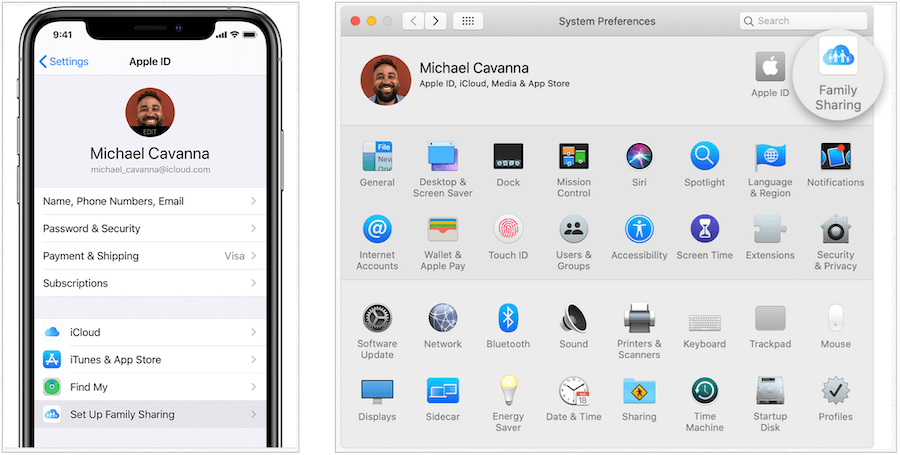
Bjuder in familjemedlemmar att gå med
Du kan be familjemedlemmar att gå med i din grupp via din mobila enhet eller Mac. På det förra:
- Klicka på Inställnings-appen på din enhet.
- Välj din namn på toppen.
- Välja Familjedelning.
- Välj Lägg till familjemedlem.
- Välja Bjud in via iMessage att bjuda in något genom text.
- Kran Bjud in personligen, låt dem sedan lägga till sitt Apple-ID och lösenord på din enhet.
- Använda sig av Skapa ett barn Konto för att lägga till en minderårig.
På din Mac:
- Välj den Apple-logotyp längst upp till vänster på skärmen.
- Klick Familjedelning.
- Klick Lägg till familjemedlem, följ sedan instruktionerna på skärmen.
Du kan lägga till upp till sex medlemmar i din Apple Family-plan.
Dela överblick
Du kan börja dela innehåll mellan alla medlemmar i din Apple-familj omedelbart. Beroende på vilken typ av innehåll du kan dela på iPhone, iPad, Mac, PC och Apple TV. Att göra det skiljer sig något efter enhet, även om det allmänna konceptet är konsekvent genomgående. Med köpdelning kan du ge dina familjemedlemmar direkt tillgång till varandras appar, musik, filmer, TV-program och böcker.
Fintrycket
Som Apple förklarar, "Inte allt innehåll och innehållstyper är tillgängliga i alla länder eller regioner. För att dela köpta innehåll måste alla familjemedlemmar använda samma Apple ID-land eller -region. Musik, filmer, TV-program och böcker kan laddas ner på upp till 10 enheter per konto, varav fem kan vara datorer. Appar kan laddas ner till alla enheter som familjemedlemmen äger eller kontrollerar. "
Dela på mobila enheter
Du kan hitta delbart innehåll på sidan Köp i någon av butiksapparna på din iPhone eller iPad.
För appar och spel:
- Klicka på App Store app på din enhet.
- Välj din profilbild i det övre högra hörnet.
- Välj Köpt.
- Välj den familjemedlem som ursprungligen köpte appen / apparna som du vill ladda ner under Familjeköp.
- Hitta app att ladda ned.
- Klicka på moln ikon bredvid appen för att ladda ner.
- Upprepa steg 4 till 6 för att ladda ner ytterligare appar eller spel.
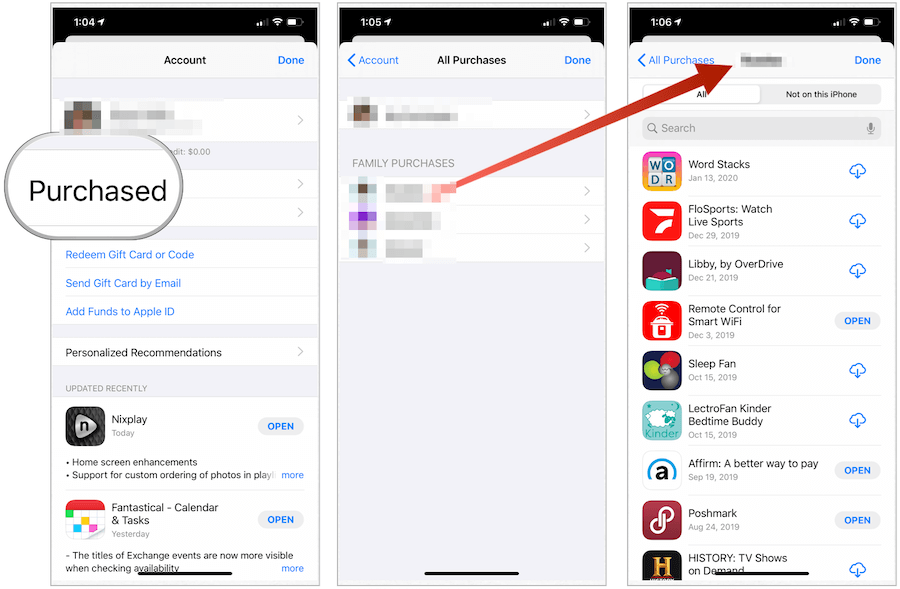
För iTunes-innehåll:
- Klicka på iTunesLagra app på din enhet.
- Välja Mer … längst ner till höger om appen.
- Välj Köpt.
- Tryck på familjemedlem som ursprungligen köpte idén du vill ladda ner.
- Välj bland musik, filmer och TV-program.
- Hitta innehåll att ladda ned.
- Klicka på moln ikon bredvid innehållet som ska laddas ner.
- Upprepa steg 3 till 7 för att ladda ner ytterligare innehåll.
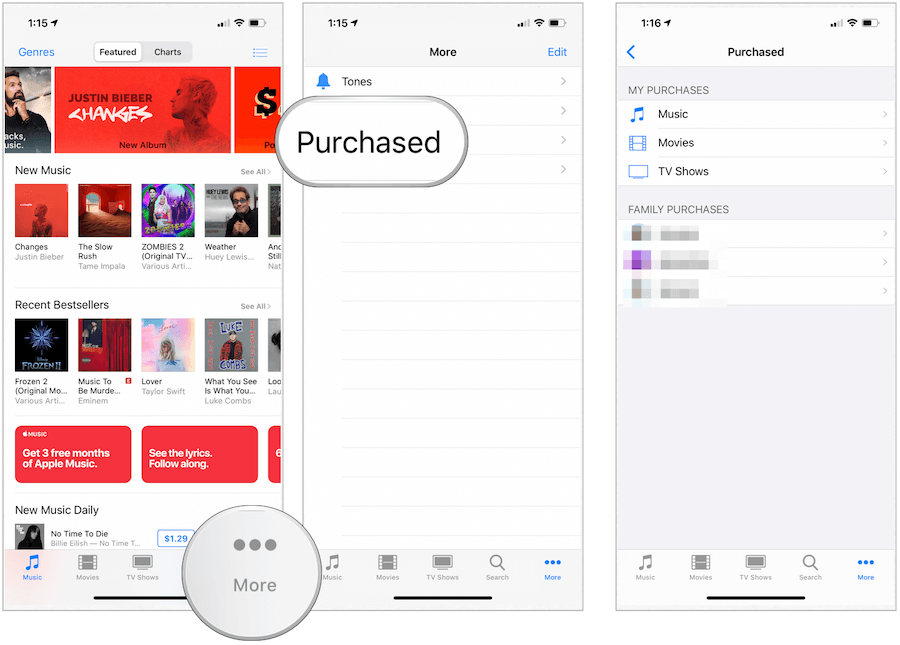
För Apple Books:
- Klicka på Böcker app på din enhet.
- Välj din profilbild i det övre högra hörnet.
- Välj den familjemedlem som ursprungligen köpte appen / apparna som du vill ladda ner under Familjeköp.
- Hitta bok eller ljudbok att ladda ned.
- Klicka på moln ikon bredvid boken eller ljudboken att ladda ner.
- Upprepa steg 3 till 5 för att ladda ner ytterligare innehåll.
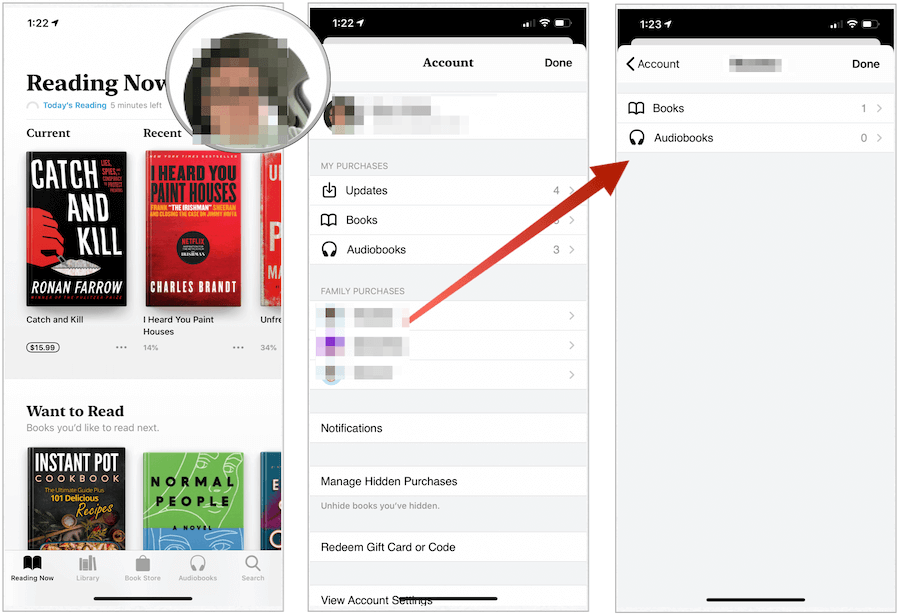
Dela på Mac
Du kan hitta delbart innehåll på sidan Köp i någon av butiksapparna på din Mac.
För appar och spel:
- Klicka på Mac App Store från din dators Dock.
- Välj din profil längst ner till vänster.
- Hitta app eller spel att ladda ner, växla till familjemedlemmen som ursprungligen köpte föremålet.
- Klicka på moln ikon bredvid objektet att ladda ner.
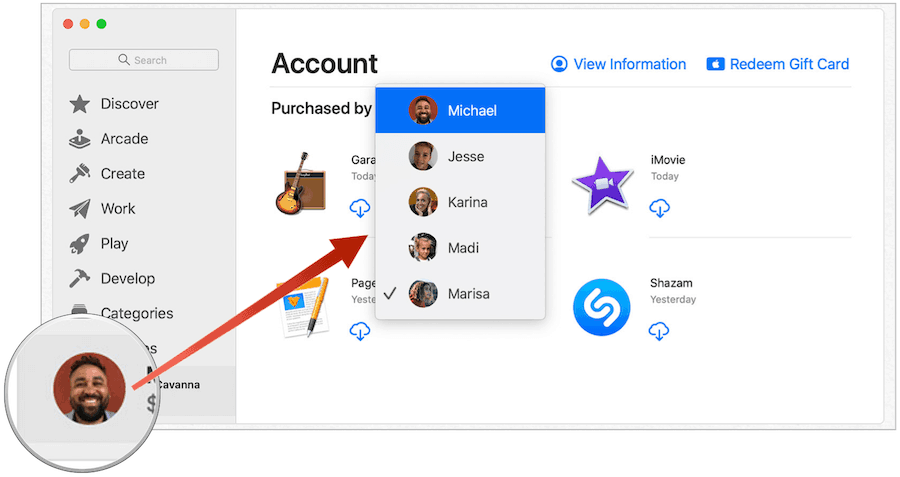
För musikinnehåll:
- Klicka på musik app från din dators Dock.
- Välja Köpt på sidan iTunes Music Store.
- Hitta innehåll att ladda ner, växla till familjemedlemmen som ursprungligen köpte föremålet.
- Klicka på moln ikon bredvid objektet att ladda ner.
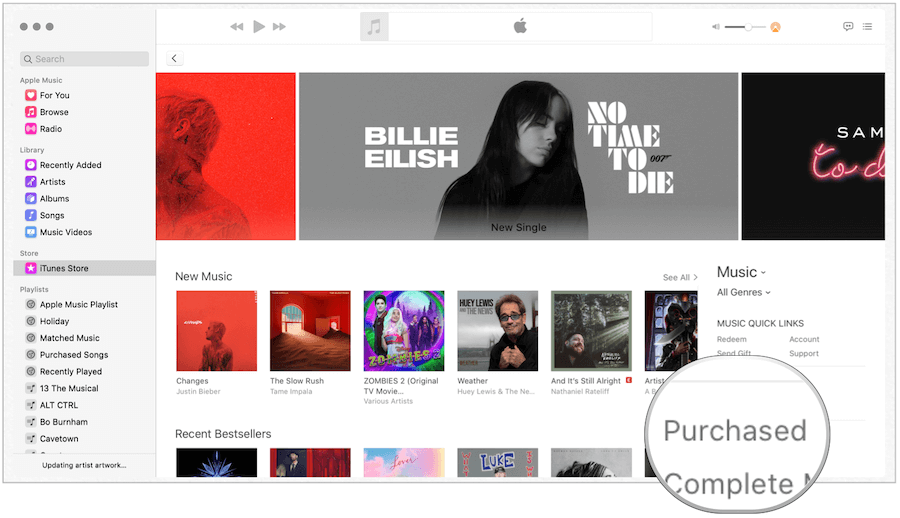
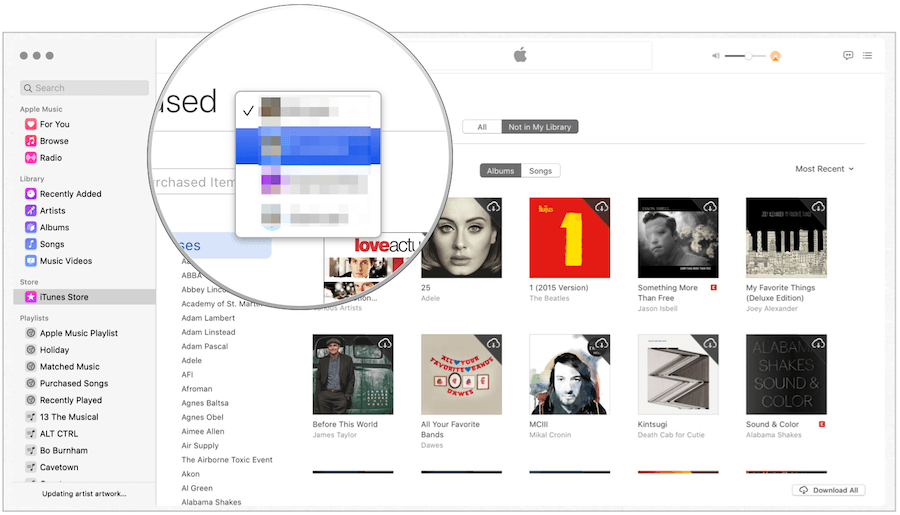
För Apple Books:
- Klicka på Böcker app från din dators Dock.
- Välja Bokhandel längst upp i mitten.
- Välj Köpt.
- Välj den familjemedlem som ursprungligen köpte appen / apparna du vill ladda ner med hjälp av växeln.
- Hitta bok eller ljudbok att ladda ned.
- Klicka på moln ikon bredvid boken eller ljudboken att ladda ner.
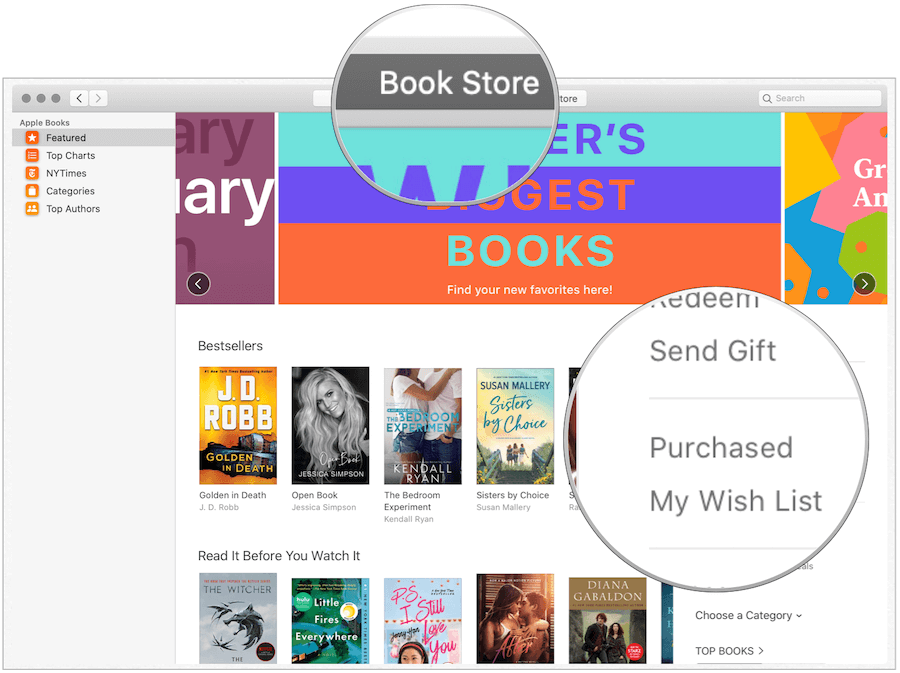
Dela på Apple TV
Om du eller en familjemedlem har en Apple TV kan du också dela iTunes-filmer, iTunes TV-program, appar eller spel, när det är tillämpligt. Du kan inte ladda ner innehåll på Apple TV, men du kan strömma.
- Välj Apple på TV iTunes-filmer, iTunes-TV-program eller App Store app.
- Välj Köpt.
- Välja Familjedelning.
- Välj en familjemedlem för att se innehållet.
- Välj familjemedlemmens delade filmer, TV-program och appar. Du kan inte dela musik på Apple TV.
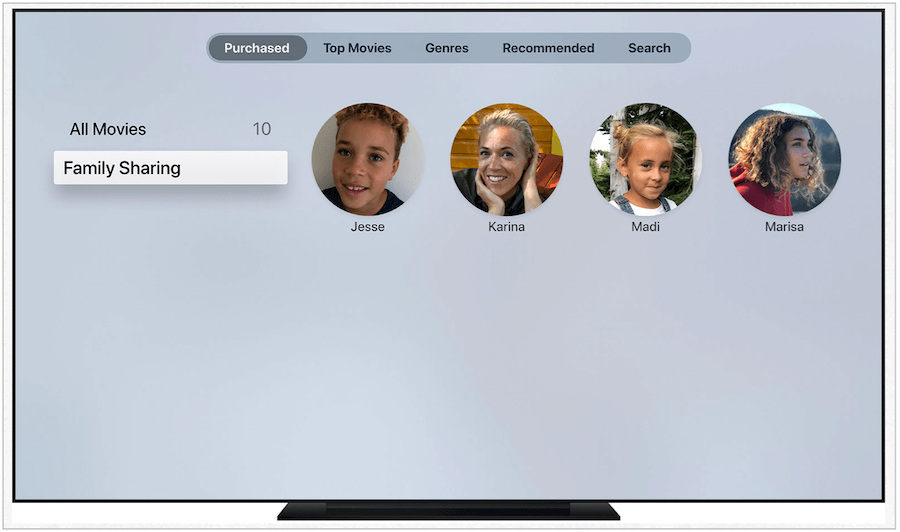
Mer delningsmöjligheter
Apple erbjuder också delningsplaner för Apple Music, Apple Arcade, Apple + Nyheter, Apple-kanaler och Apple TV +. Du kan också dela iCloud-lagring för säkerhetskopieringsändamål. Var och en av dessa kräver ett separat köp.
Familjedelning är gratis på Apple-enheter, vilket gör det till en icke-brainer för många. Använd tjänsten för att dela musik, videoinnehåll, appar och mycket mer.